क्या आप विंडोज़ को अपडेट/इंस्टॉल नहीं कर पा रहे हैं? दुकान आपके कंप्यूटर पर एप्लिकेशन और आप इस समस्या का समाधान खोजने का प्रयास कर रहे हैं? यदि इस समस्या का उत्तर "हाँ", तब आप सही स्थान पर हैं। बस इस लेख के इन सुधारों का पालन करें और समस्या कुछ ही समय में हल हो जाएगी। लेकिन, आगे बढ़ने से पहले, आपको समस्या के कुछ त्वरित समाधानों को आज़माने के लिए इन उपायों को आज़माना चाहिए।
समाधान-
1. अगर यह पहली बार है दुकान एप्लिकेशन डाउनलोड नहीं कर रहा है, रीबूट आपका कंप्यूटर।
2. जांचें कि इंटरनेट कनेक्शन काम कर रहा है या नहीं।
3. जांचें कि क्या कोई प्रमुख है विंडोज़ अपडेट लंबित है या नहीं।
यदि इनमें से कोई भी समाधान आपके कंप्यूटर पर समस्या का समाधान करने में सक्षम नहीं है, तो अपने कंप्यूटर पर इन सुधारों का प्रयास करें-
फिक्स-1 विंडोज स्टोर को कमांड प्रॉम्प्ट से रीसेट करें-
रीसेट किया जा रहा विंडोज स्टोर साथ से सही कमाण्ड निश्चित रूप से आपके कंप्यूटर पर इस समस्या को ठीक कर देगा।
1. एक बार जब आप खोल लेते हैं Daud विंडो दबाकर विंडोज की + आर, प्रकार "अध्यक्ष एवं प्रबंध निदेशक" में Daud खिड़की।
2. अब, दबाएं 'Ctrl+Shift+Enter‘.

3. रीसेट करने के लिए दुकान, इस कमांड को लिखें और 'दबाएं'दर्ज‘.
WSreset.exe

बंद करे सही कमाण्ड खिड़की।
रीबूट आपका कंप्यूटर।
फिक्स-2 सभी स्टोर ऐप्स को फिर से रजिस्टर करें-
पुन: पंजीकरण दुकान एप्लिकेशन आपके कंप्यूटर पर समस्या को ठीक कर देंगे।
1. दबाएँ विंडोज की + एक्स और "पर क्लिक करेंविंडोज पावरशेल (व्यवस्थापक)“.

2. स्टोर को फिर से पंजीकृत करने के लिए, प्रतिलिपि तथा पेस्ट में नीचे दिए गए आदेश पावरशेल खिड़की और फिर हिट दर्ज.
सेट-निष्पादन नीति अप्रतिबंधित
Get-AppXPackage -AllUsers | Foreach {Add-AppxPackage -DisableDevelopmentMode -Register "$($_.InstallLocation)\AppXManifest.xml"}

बंद करे पावरशेल खिड़की।
पुनः आरंभ करें आपका कंप्यूटर। अपने कंप्यूटर को रीबूट करने के बाद, जांचें कि क्या आप एप्लिकेशन डाउनलोड/अपग्रेड कर सकते हैं दुकान। अगर यह काम नहीं करता है तो अगले फिक्स के लिए जाएं।
फिक्स-3 विंडोज स्टोर को अनइंस्टॉल और री-इंस्टॉल करें-
विंडोज स्टोर को अनइंस्टॉल और रीइंस्टॉल करना आपके लिए कारगर हो सकता है। ऐसा करने के लिए इन चरणों का पालन करें-
1. आप ' तक पहुँच सकते हैंपावरशेल'विंडो' दबाकरविंडोज़ कुंजी' और यह 'एक्स'कुंजी और फिर "पर क्लिक करनापावरशेल (व्यवस्थापक)“.

2. हटाने के लिए विंडोज स्टोर पैकेज, प्रतिलिपि तथा पेस्ट यह पावरशेल कमांड और फिर हिट दर्ज.
Get-AppxPackage -allusers *WindowsStore* | निकालें-Appxपैकेज

3. दोबारा, इस कमांड को कॉपी और पेस्ट करें पावरशेल खिड़की और फिर हिट दर्ज इसे अपने कंप्यूटर पर निष्पादित करने के लिए।
Get-AppxPackage -allusers *WindowsStore* | Foreach {Add-AppxPackage -DisableDevelopmentMode -Register "$($_.InstallLocation)\AppXManifest.xml"}

रीबूट परिवर्तनों को सहेजने के लिए आपका कंप्यूटर।
फिक्स-4 साइन आउट करें और फिर विंडोज स्टोर से साइन-इन करें-
विंडोज से साइन इन और साइन आउट करें दुकान आपके कंप्यूटर पर इस समस्या को हल कर सकता है।
1. अपने कंप्यूटर पर स्टोर खोलें।
2. में दुकान खिड़की, ठीक बगल में'कार्ट', अपने अकाउंट साइन पर क्लिक करें और फिर अपने अकाउंट पर क्लिक करें।
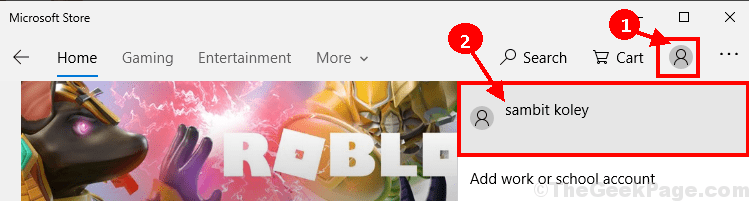
3. में लेखा विंडो, "पर क्लिक करेंप्रस्थान करें"अपने खाते से साइन आउट करने के लिए।
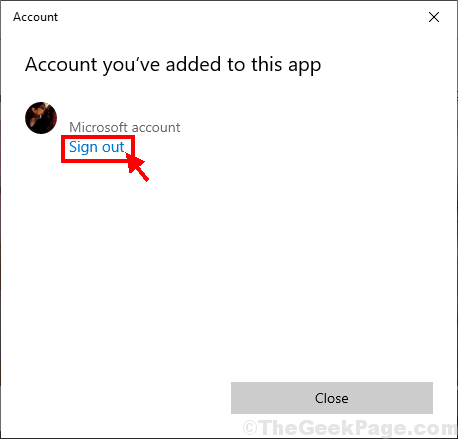
4. स्टोर विंडो में, नीचे स्क्रॉल करें और किसी भी रैंडम एप्लिकेशन को अपने कंप्यूटर पर इंस्टॉल करने के लिए उस पर क्लिक करें (उदाहरण- हमने “पर क्लिक किया है”instagram“).
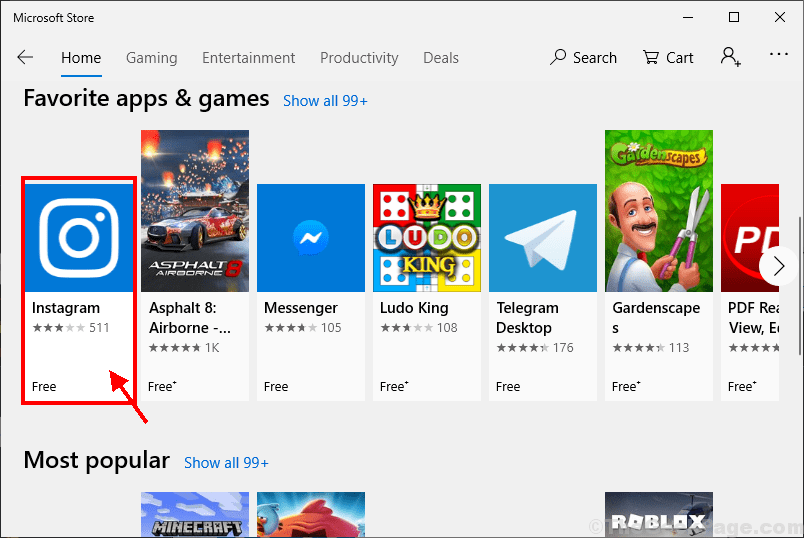
5. अब, "पर क्लिक करेंप्राप्त"आवेदन स्थापित करने के लिए।
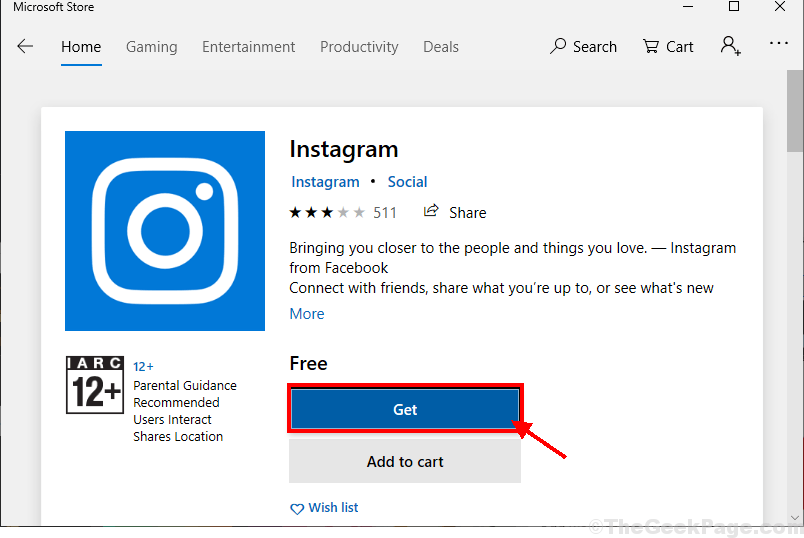
6. में साइन इन करें विंडो, अपना खाता चुनें और फिर “पर क्लिक करेंजारी रखें"खाते से साइन इन करने के लिए।
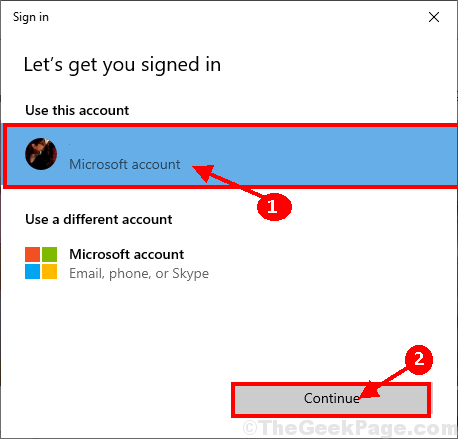
आप बिना किसी त्रुटि के अपने कंप्यूटर पर एप्लिकेशन इंस्टॉल कर पाएंगे। आपकी समस्या का समाधान होना चाहिए।

